Tor , juga dikenal sebagai Router Bawang , adalah perangkat lunak bebas sumber terbuka yang memungkinkan komunikasi anonim saat menggunakan layanan online seperti web surfing. Jaringan Tor mengarahkan lalu lintas Internet melalui jaringan overlay sukarelawan di seluruh dunia yang dapat diakses dengan lebih dari enam ribu relai dan terus berkembang. Banyak pengguna ingin menemukan lebih banyak cara untuk merahasiakan informasi dan aktivitas mereka atau setidaknya serahasia mungkin, yang menyebabkan Tor Browser tumbuh cukup populer dalam beberapa tahun terakhir karena menyembunyikan lokasi dan penggunaan pengguna dari siapa pun yang melakukan pengawasan jaringan atau analisis lalu lintas. .
Jaringan Tor dimaksudkan untuk melindungi privasi pribadi pengguna dan kebebasan serta kemampuan mereka untuk melakukan komunikasi tanpa pemantauan aktivitas mereka, dan data diambil tanpa persetujuan mereka dan digunakan untuk meringkasnya.
Dalam tutorial berikut, Anda akan mempelajari cara menginstal Tor Browser terbaru di AlmaLinux 8 .
Perbarui AlmaLinux
Perbarui sistem Anda untuk memastikan semua paket yang ada mutakhir:
sudo dnf upgrade --refresh -yInstal Tor Browser – Metode Flatpak
Opsi termudah untuk lingkungan pengguna desktop rata-rata adalah menginstal Tor Browser dengan manajer Flatpak, yang seharusnya diinstal secara otomatis pada sistem AlmaLinux Anda. Flatpak juga selalu menawarkan browser versi terbaru dan menyertakan pembaruan cepat.
Untuk pengguna yang mungkin telah menghapus pengelola instalasi, instal ulang Flatpak menggunakan perintah berikut.
sudo dnf install flatpak -yUntuk pengguna yang menginstal Flatpak untuk pertama kalinya, sering disarankan untuk me-reboot sistem Anda. Kegagalan untuk melakukan ini dapat terjadi dengan masalah aneh yang muncul, seperti jalur yang tidak dibuat untuk ikon.
rebootLEWATI REBOOT JIKA FLATPAK TERPASANG.
Selanjutnya, Anda perlu mengaktifkan Flatpack menggunakan perintah berikut di terminal Anda:
sudo flatpak remote-add --if-not-exists flathub https://flathub.org/repo/flathub.flatpakrepoSekarang instal Chromium menggunakan perintah flatpak berikut.
flatpak install flathub com.github.micahflee.torbrowser-launcher -yInstal Tor Browser – Metode Manual
Opsi penginstalan kedua adalah menginstal Tor Browser menggunakan arsip terbaru dari halaman unduhan . Metode ini memberi Anda versi terbaru yang mutlak, tetapi terkadang Anda perlu mengulangi proses untuk perubahan browser yang signifikan, tetapi sebagian besar, itu harus memperbarui sendiri.
Pertama, gunakan perintah wget untuk mengunduh .tar.xz terbaru tautan sebagai berikut:
wget https://www.torproject.org/dist/torbrowser/{version}/tor-browser-linux64-{version}_en-US.tar.xzPerhatikan perintah di atas hanya sebagai contoh. Pastikan untuk memeriksa versi terbaru.
Setelah Anda mengunduh arsip instalasi, ekstrak menggunakan:
Hanya contoh:
tar -xvJf tor-browser-linux64-{version}_en-US.tar.xzSekarang, CD ke direktori dengan:
cd tor-browser*Untuk memulai Tor Browser dan mengatur instalasi konfigurasi, gunakan perintah berikut:
./start-tor-browser.desktop Catatan, ini akan meluncurkan Tor Browser. Namun, Anda tidak akan melihatnya di menu Tampilkan Aplikasi. Untuk memasang ikon Tor Browser, Anda perlu menambahkan –register-app sampai akhir perintah sebagai berikut:
./start-tor-browser.desktop --register-appLuncurkan &Konfigurasikan Tor Browser
Sekarang setelah Anda menginstal Tor Browser, peluncuran dapat dilakukan dengan beberapa cara.
tor-browserJika Anda ingin meluncurkan TOR dan menggunakan terminal, kirimkan ke latar belakang:
tor-browser &Atau, pengguna Flatpak perlu meluncurkan menggunakan perintah di bawah ini dari instance terminal:
flatpak run com.github.micahflee.torbrowser-launcherTor Browser dapat diluncurkan dari menu aplikasi dengan mengikuti jalur Activities> Show Applications> Tor Browser .
Contoh:
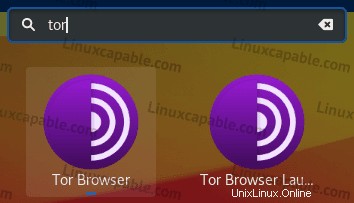
Pada peluncuran pertama, Anda akan menemukan jendela berikut.
Contoh:
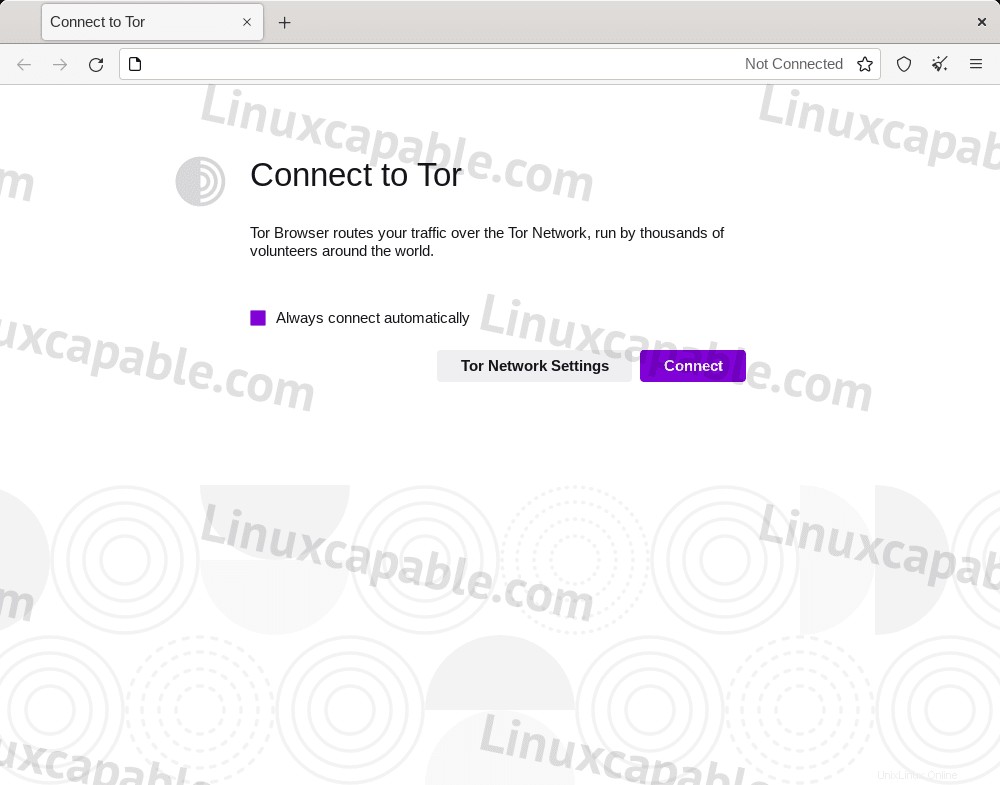
Sebagian besar pengguna akan menggunakan Hubungkan secara default.
Pengaturan Jaringan Tor dapat menggunakan pengaturan proxy untuk negara dengan batasan ketat atau pengguna yang menginginkan privasi lebih. Pastikan Anda tidak melanggar hukum apa pun menggunakan ini.
Contoh:
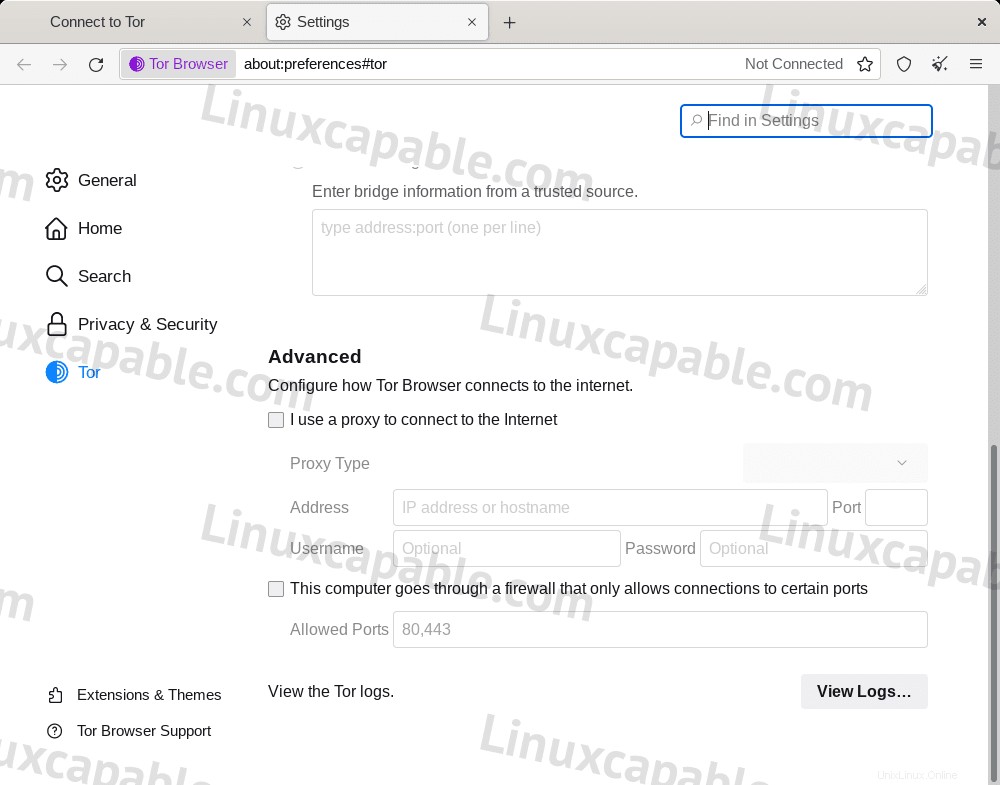
Dalam tutorial, metode yang digunakan adalah terhubung langsung ke jaringan seperti kebanyakan pengguna. Saat Anda mengeklik connect tergantung pada lokasi Anda, mungkin perlu 2 hingga 10 detik untuk tersambung ke jaringan, dan Anda akan melihat pesan ini saat menyambungkan.
Contoh:
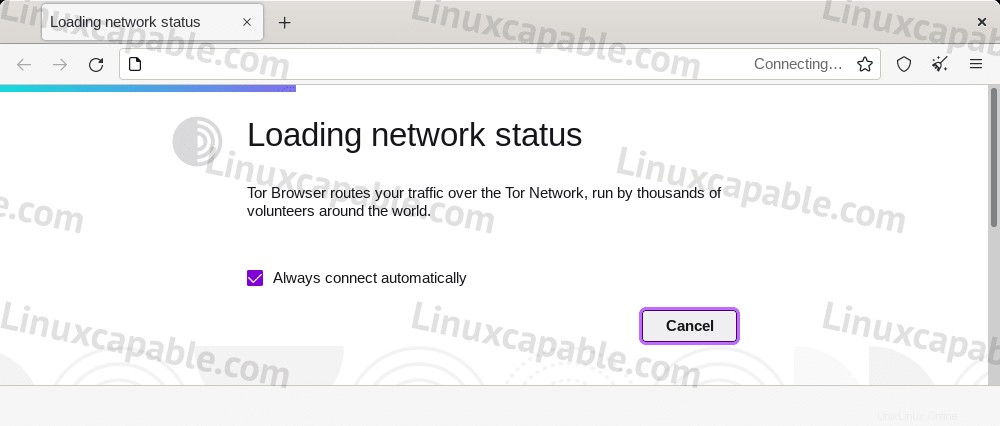
Setelah terhubung, Anda akan mendapatkan halaman berikut.
Contoh:
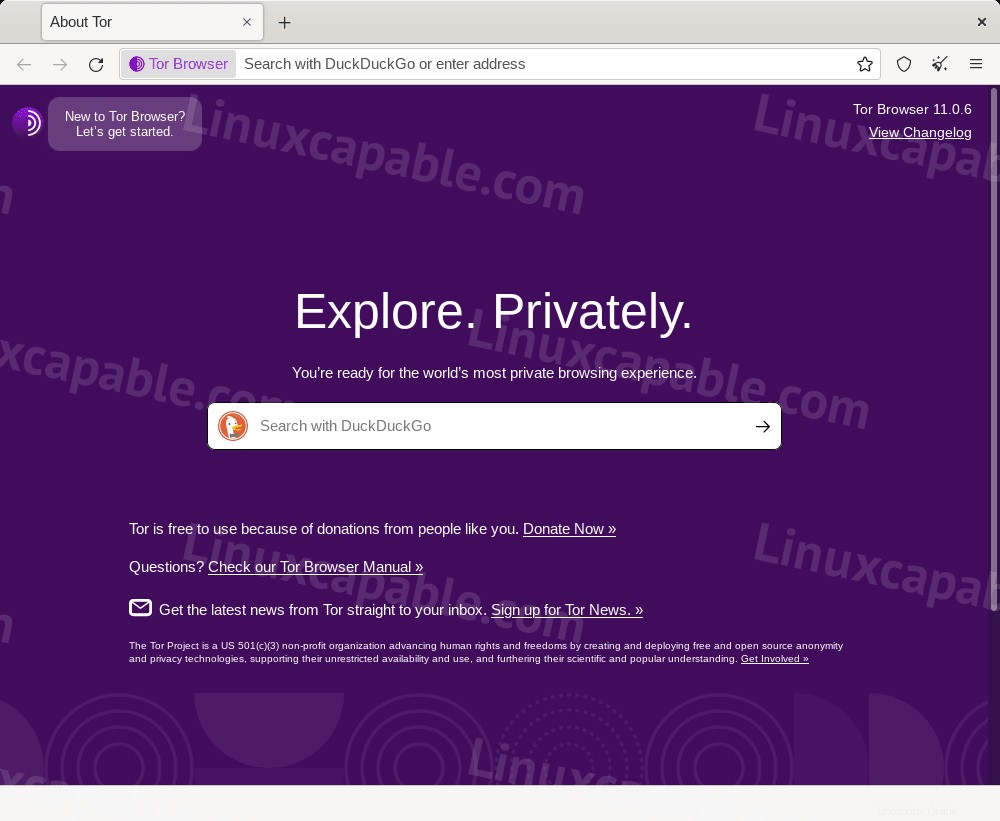
Selamat, Anda telah terhubung ke Jaringan Tor melalui Tor Browser . Anda .
Layanan Bawang Tor
Saat menggunakan Tor Browser, daripada menggunakan situs web biasa, Anda dapat memilih untuk menggunakan bagian dari layanan Online Jaringan Tor. Namun, situs web harus tersedia dalam format ini, dan jika tersedia, mereka menggunakan .onion alamat.
Bagi mereka yang tidak terbiasa dengan layanan bawang, mereka adalah layanan jaringan anonim yang diekspos melalui jaringan Tor. Berbeda dengan layanan Internet konvensional, layanan bawang bersifat pribadi, umumnya tidak diindeks oleh mesin telusur, dan menggunakan nama domain sertifikasi mandiri yang panjang dan rumit untuk dibaca manusia.
Beberapa situs terkenal yang menggunakan layanan .onion adalah:
- The New York Times (https://www.nytimes3xbfgragh.onion)
- DuckDuckGo (3g2upl4pq6kufc4m.onion)
- ProtonMail (https://protonirockerxow.onion)
Untuk melihat layanan lainnya, kunjungi halaman wiki Daftar layanan bawang Tor .